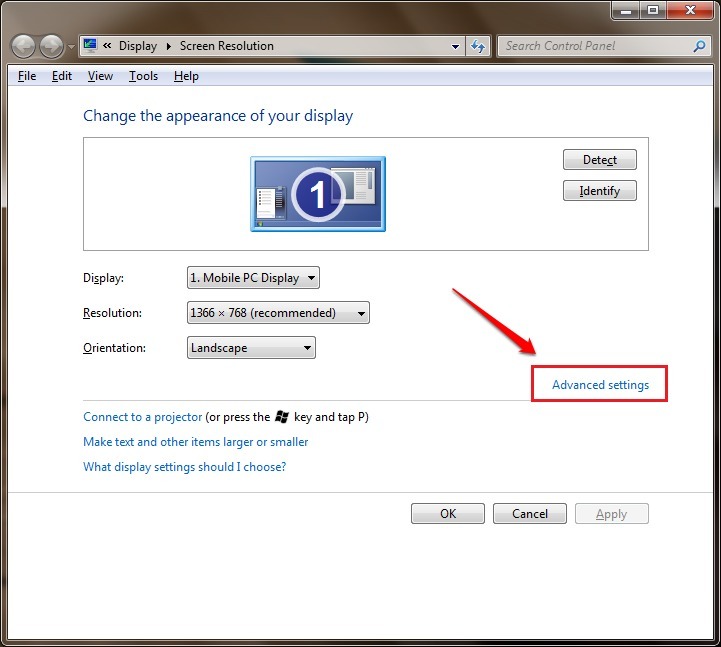Vyberte si ten správny zdroj na inštaláciu aplikácie a maximalizujte jej výhody
- Aktualizácie a bezpečnostné kontroly aplikácií Microsoft Store spravuje spoločnosť Microsoft, pričom vývojár softvéru zachováva tento aspekt pre aplikácie pre stolné počítače.
- Ak chcete poznať ďalšie rozdiely a rozhodnúť sa, čítajte ďalej!
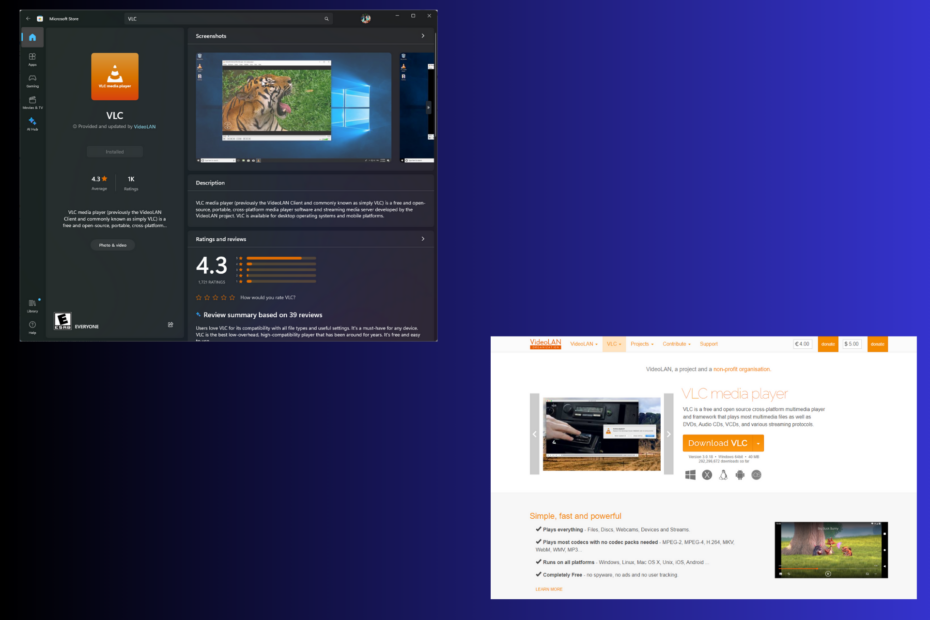
Dávno pred vznikom Windowsu 8 bola tradičným spôsobom sťahovania aplikácie jeho oficiálna webová stránka alebo webovú lokalitu tretej strany, ktorá sa nazýva desktopová aplikácia, ale s vydaním obchodu Microsoft Store všetko zmenené.
Ak ste stále zmätení v tom, ktorý z nich by ste mali použiť, môže vám pomôcť táto príručka na porovnanie aplikácií z obchodu Microsoft Store a aplikácií pre stolné počítače!
Sú všetky aplikácie v obchode Microsoft Store bezpečné?
Áno, pretože všetky aplikácie v obchode Microsoft Store prechádzajú niekoľkými testami, pri ktorých sa kontroluje, či sa v aplikácii nenachádzajú vírusy, podozrivé súbory a malvér predtým, ako sa sprístupnia používateľom na stiahnutie.
Aplikácie Microsoft Store a aplikácie pre stolné počítače: Porovnanie
Inštalácia a zdroj
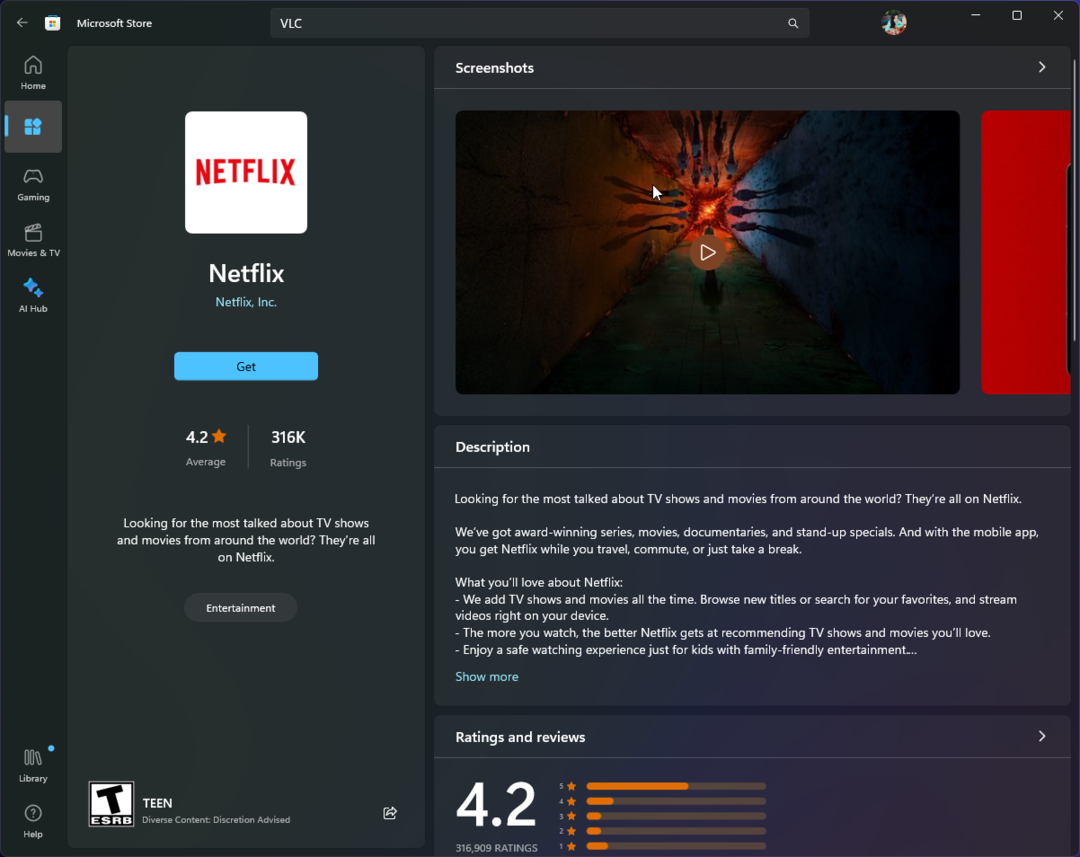
Aplikácie Microsoft Store je možné nainštalovať z Microsoft Store aplikáciu, ktorá je k dispozícii na všetkých počítačoch so systémom Windows 8, 10 a 11. Uvedené aplikácie môžete rýchlo skontrolovať pomocou počítačovej aplikácie alebo webového prehliadača.
Na druhej strane, desktopové aplikácie sú k dispozícii buď na oficiálnych webových stránkach ich vývojárov, dôveryhodných úložiskách, webových stránkach tretích strán na stiahnutie, CD alebo DVD.
Inštalácia aplikácie Microsoft Store je hračka; všetko, čo musíte urobiť, je nájsť aplikáciu v obchode a kliknúť na tlačidlo Získať; o zvyšok sa postará platforma.
V prípade aplikácií pre stolné počítače si musíte do počítača stiahnuť súbor .exe alebo .msi, spustiť inštalačný súbor a nainštalovať ho pomocou pokynov na obrazovke sprievodcu inštaláciou.
Všetky desktopové aplikácie môžete odinštalovať pomocou ovládacieho panela. Niektoré aplikácie z obchodu Microsoft Store však možno odinštalovať iba prostredníctvom aplikácie Nastavenia.
Ak si nie ste istí, akú vstavanú aplikáciu zvoliť na odinštalovanie aplikácie z počítača so systémom Windows, prečítajte si naše podrobné informácie Ovládací panel vs. nastavenie návod na dosiahnutie záveru.
Rozhranie
Aplikácie z obchodu Microsoft Store používajú moderný dizajnový jazyk používateľského rozhrania a poskytujú čisté a vizuálne príťažlivé rozloženia. Sú navrhnuté tak, aby fungovali v prichytenom zobrazení alebo v režime celej obrazovky, čím podporujú multitasking v systéme Windows.
Desktopové aplikácie prichádzajú v rôznych dizajnoch, štýloch a rozloženiach, od konvenčného až po moderné používateľské rozhranie, v závislosti od prístupu vývojára. Vďaka možnosti maximalizovať, minimalizovať, meniť veľkosť a umiestnenie okna aplikácie ponúkajú tieto aplikácie väčšiu flexibilitu.
- Ako odstrániť účty používané inými aplikáciami v systéme Windows 11
- Táto nová funkcia výrazne zlepšuje výkon OneDrive
- Teoreticky je vonku 64-bitový systém Windows 12 ISO. Tu je všetko, čo potrebujete vedieť
- Dev Build 23550 prichádza s obrovským nezdokumentovaným vylepšením
Bezpečnosť
Aplikácie v obchode Microsoft Store prechádzajú prísnym kontrolným procesom, aby sa skontrolovalo, či spĺňajú štandardy výkonu a zabezpečenia platformy.
Tieto aplikácie bežia v kontrolovanom prostredí a majú obmedzený prístup k systémovým zdrojom a citlivým údajom, čím sa znižuje pravdepodobný vplyv škodlivej aplikácie na váš počítač.
Pokiaľ ide o desktopové aplikácie, bezpečnosť závisí od uváženia vývojára; niektoré z nich uprednostňujú bezpečnosť, a preto svoje aplikácie prísne testujú; iné však majú zavedených menej bezpečnostných opatrení.
Tieto aplikácie majú prístup k celému systému a jeho prostriedkom, čo je výhodné pre ich výkon; môžu však byť rovnako nebezpečné kvôli problémom s bezpečnostnými rizikami.
Aktualizácie
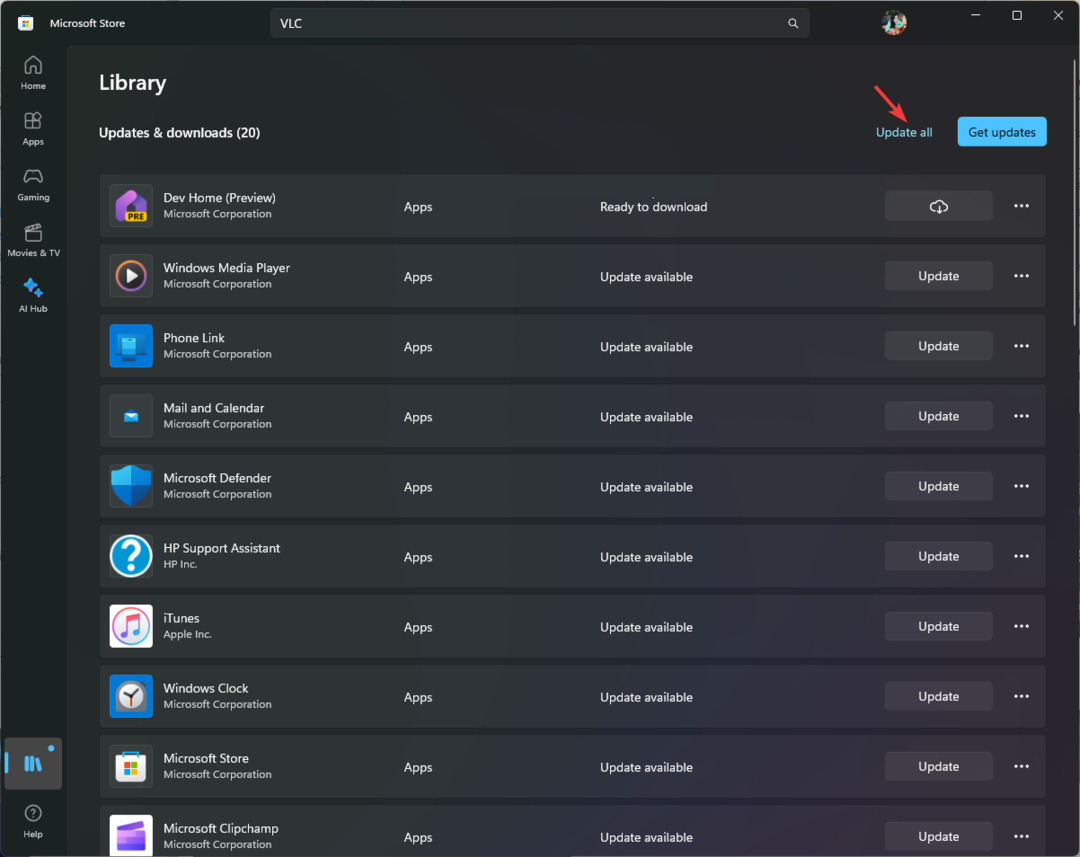
Aplikácie v obchode Microsoft Store sa aktualizujú automaticky na pozadí, čo zaisťuje, že najnovšie bezpečnostné záplaty a funkcie sú vždy k dispozícii, čo je zjednodušený prístup.
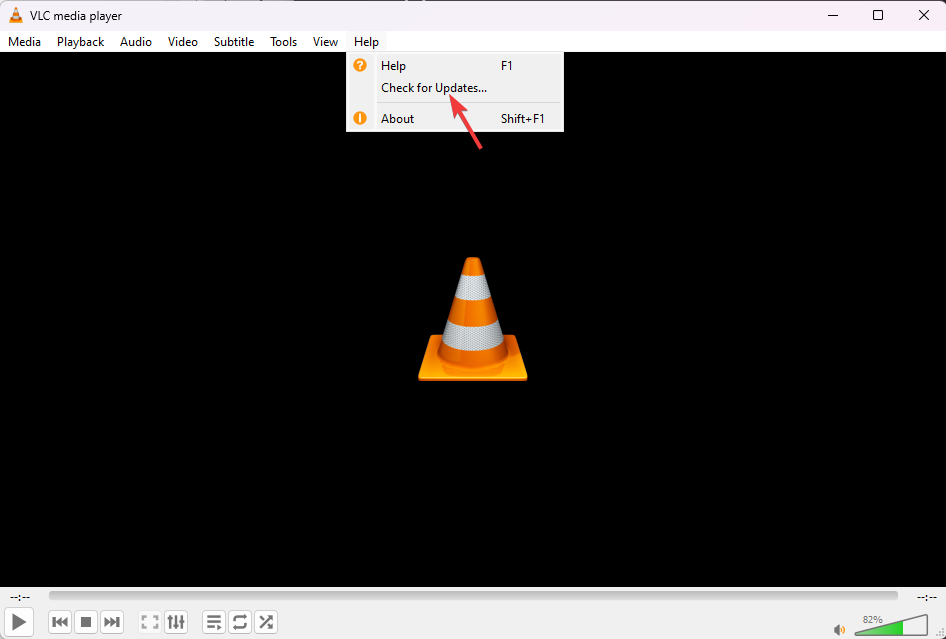
Aktualizácie aplikácií pre stolné počítače závisia od preferencií vývojára, pretože niektoré majú vstavané funkcie na aktualizáciu, zatiaľ čo iné je potrebné aktualizovať manuálne. Aktualizácie tiež nie sú pravidelné a často sa oneskorujú v dôsledku plánu vydania vývojára alebo informovanosti používateľa.
Integrácia a jednotnosť
Aplikácie obchodu sú úzko integrované do ekosystému Windows a sú vyvinuté tak, aby poskytovali intuitívne a konzistentné prostredie na všetkých počítačoch, smartfónoch a tabletoch.
Na druhej strane, desktopové aplikácie nie sú tak úzko integrované ako aplikácie Microsoft Store, pretože úroveň integrácie závisí od výberu vývojára a účelu aplikácie.
Aplikácie obchodu majú jednotný dizajn, používateľské rozhranie a skúsenosti, pretože sa riadia pokynmi spoločnosti Microsoft, čo zaisťuje konzistentný vzhľad a dojem.
Zatiaľ čo aplikácie pre stolné počítače nemajú jednotný dizajn a používateľské rozhranie, vývojári môžu slobodne vytvárať jedinečné návrhy, čo vedie k rôznym štýlom a rozloženiam, ale chýba im konzistentný vzhľad.
Optimalizácia zdrojov
Aplikácie Microsoft Store sú vyvinuté tak, aby využívali menej zdrojov, keďže dodržiavajú pokyny a obmedzenia spoločnosti Microsoft, čím neobmedzujú výkon systému a výdrž batérie.
Využitie prostriedkov desktopovej aplikácie závisí od prístupu vývojára; niektoré aplikácie sú optimalizované, iné však využívajú zdroje.
Čo sa týka pamäte a vyuzitie procesoraAplikácie z obchodu Microsoft Store sú efektívnejšie a využívajú iba pamäť potrebnú na operácie, čím zaisťujú plynulejšie používanie počítača.
Využitie pamäte a procesora pre desktopové aplikácie však závisí od aplikácií, pretože nie všetky sú optimalizované na výkon.
Na záver, výber medzi aplikáciami z obchodu Microsoft Store a aplikáciami pre počítače sa obmedzuje na zamýšľaný účel, znalosti používateľa a možnosti zariadenia.
Aplikácie z obchodu Microsoft Store majú moderné používateľské rozhranie, sú optimalizované pre dotykové obrazovky, zobrazujú sa na živých dlaždiciach a dokážu sa krásne integrovať s funkciami systému Windows, čím poskytujú bezproblémovú používateľskú skúsenosť.
Desktopové aplikácie však ponúkajú širokú škálu funkcií, vysoko prispôsobiteľné rozhrania, výkonné možnosti, napr konvenčné používateľské prostredie vďaka neobmedzenému vývojovému prostrediu a sú vhodné pre komplexné úlohy.
Ak ste vývojár a chcete vytvárať aplikácie Windows Store, hľadáte spôsob, ako začať, prečítajte si tohto podrobného sprievodcu, aby ste sa naučili proces.
Teraz, keď viete o oboch populárnych metódach inštalácie aplikácií, radi by sme počuli váš názor! Povedzte nám, ktorú platformu uprednostňujete a prečo v sekcii komentárov nižšie!